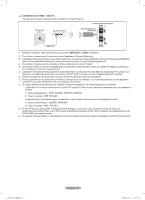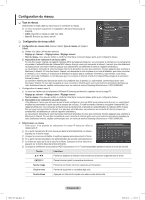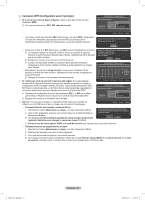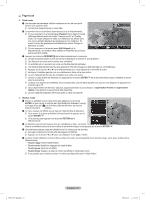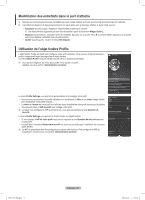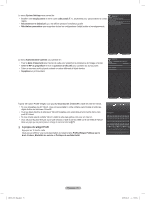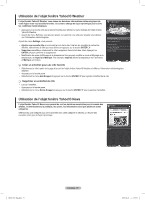Samsung PN50B850 User Manual (ENGLISH) - Page 264
Démarrage avec Internet@TV
 |
UPC - 036725229952
View all Samsung PN50B850 manuals
Add to My Manuals
Save this manual to your list of manuals |
Page 264 highlights
Démarrage avec Internet@TV Internet@TV offre une expérience Internet et télévisuelle intégrée grâce au moteur Yahoo!® Widget. Vous pouvez surveiller vos titres financiers, partager des photos avec vos amis et votre famille et suivre les dernières nouvelles et la météo grâce au service Internet@ TV sur votre téléviseur. NN Les conditions du réseau peuvent avoir une incidence sur la vitesse d'opération ou l'hésitation éprouvée pendant l'utilisation de cette fonction. La première fois qu'Internet@TV s'exécute, les réglages de base se font automatiquement. NN Vous devez d'abord configurer le réseau. Pour de plus amples renseignements sur la configuration du réseau, reportez-vous à la section Configuration du réseau. NN Une fois le réseau opérationnel, le logiciel Internet@TV vous guide tout au long du processus, étape par étape, dans l'utilitaire d'installation. ❑❑ Qu'est-ce qu'un objet fenêtre? Un objet fenêtre de téléviseur est une petite application Web qui vous permet d'accéder rapidement à votre site préféré à l'aide de la télécommande. Vous pourrez consulter divers types d'information, comme les nouvelles les plus récentes, la météo, les cotes de la bourse, etc., sur votre téléviseur, avec vos amis ou les membres de votre famille. NN En raison des règlements en vigueur dans certains pays, certains objets pourraient ne pas être pris en charge. NN En raison des règlements en vigueur dans certains pays, certains objets pourraient ne prendre en charge que des services limités. NN Les touches de couleur pourraient fonctionner de façon différente selon l'objet. NN Il pourrait y avoir de l'interférence selon la condition du réseau. NN L'entrefilet est un symbole d'objet fenêtre. ❑❑ Qu'est-ce qu'un entrefilet? Un entrefilet affiche une partie du contenu de l'objet fenêtre telle que l'information sur la météo et les titres en Bourse que l'utilisateur veut voir. NN Les entrefilets sont automatiquement mis à jour en temps réel. NN Le chargement de l'entrefilet peut prendre quelques secondes. 1. Appuyez sur la touche MENU. Appuyez sur la touche ▲ ou ▼ pour sélectionner Application, puis sur ENTERE. 2. Appuyez sur la touche ▲ ou ▼ pour sélectionner Internet@TV, puis sur ENTERE. NN INTERNET@TV démarre. OO Appuyez sur la touche INTERNET@ de la télécommande pour afficher le menu Internet@TV. 3. La Dénégation gén. desp. s'affiche à l'écran. Sélectionnez J'accepte ou Je n'accepte pas. NN Pour plus de détails sur la Dénégation gén. desp., reportez-vous à la section "Avis juridique". 4. Le premier écran qui s'affiche lors de l'installation guidée de Internet@TV est l'écran de bienvenue. NN Vous pourrez reprendre cette étape à l'appui de la touche INTERNET@ si vous choisissez l'option Sortie Configuration maintenant. NN Sélectionnez C'est parti ! Bienvenue sur Yahoo!® TV Widgets! Yahoo! TV Widgets offren t la meilleure expérience Internet à votre télévision ! Vous pouvez consulter la météo ou les derniers résultats sportifs, obtenir des informations mises à VOL CH jour sur le cours des options ou même visionner vos photos et vidéos en mode plein écran ! Vous devez juste installer que lques fonctionnalités et vous vo ilà prêt à vivre l'expérience la plus complète ! 5. Le choix de votre région permet à la fonction d'objets fenêtre du téléviseur d'afficher du contenu local. NN Choisissez votre pays à partir de la liste fournie. C'est parti ! Quitter l'introduction 6. Vous devez obligatoirement accepter la politique de confidentialité de Yahoo!® TV Widget Engine afin d'utiliser Internet@TV. NN Sélectionnez OK, J'accepte. 7. Vous devez obligatoirement accepter les modalités du service de Yahoo!® TV Widget System afin d'utiliser Internet@TV. NN Sélectionnez OK, J'accepte. Comment vous applelez-vous? 8. Entrez votre nom pour configurer votre profil. Chaque profil contient sa propre liste d'objets fenêtre. Vous pouvez créer un profil pour chaque personne qui utilise Internet@TV. NN Inscrivez votre nom et sélectionnez Enregistrer ce nom. NN Pour de plus amples renseignements, reportez-vous à la section "Utilisation d' un objet fenêtre Profile". 9. Internet@TV vérifie la connexion au réseau. abc de f gh i j k l mn o p q r s t u vw x y z 0 123 45 6 789 .@# áëí space Cada uno de los miembros de la familia que utilicen el televisor podrá tener un conjunto personalizado de widgets. Estos perfiles de widgets se guardarán con el nombre introducido. Introduce el nombre que quieres usar para TI. Enregistrer ce nom Ignorer cette ètape Quitter l'introduction NN Si le test échoue, reconfigurez votre réseau. NN Pour de plus amples renseignements, reportez-vous à la section "Configuration du réseau". 10. L'installation guidée est terminée. Un didacticiel sur l'utilisation d'Internet@TV suit. NN Sélectionnez Continuer pour afficher le didacticiel. NN Sélectionnez Sortie Configuration pour commencer à utiliser Internet@TV maintenant. NN Pour relancer le didacticiel, sélectionnez Profile Widget → System Setting → Repeat Tutorial. 11. Appuyez sur la touche Internet@ de la télécommande pour afficher l'interface utilisateur Internet@TV. Français - 72 BN68-850_Eng.indb 72 2009-06-18 �� 3:58:49